-
笔者细说 win7系统华硕笔记本电脑蓝屏代码0×0000000A的详细方案
- 发布日期:2021-04-25 04:47:02 作者:bag198技术 来 源:http://www.bag198.com
win7系统华硕笔记本电脑蓝屏代码0×0000000A的问题司空见惯;不少人觉得win7系统华硕笔记本电脑蓝屏代码0×0000000A其实并不严重,但是如何解决win7系统华硕笔记本电脑蓝屏代码0×0000000A的问题,知道的人却不多;小编简单说两步,你就明白了;1、开机后右键“计算机”,在右键菜单栏中选择“管理”,点击“事件查看器”,查看事件类型为错误的关键,确定引起问题的设备或驱动。 2、将一些新安装的驱动程序关掉或禁用掉,并删除新安装的附加程序。如果有新安装RAM、适配器、硬盘、调制解调器等硬件,将新安装的硬件拆下。就可以了。如果没太懂,请看下面win7系统华硕笔记本电脑蓝屏代码0×0000000A的解决方法的更多介绍。
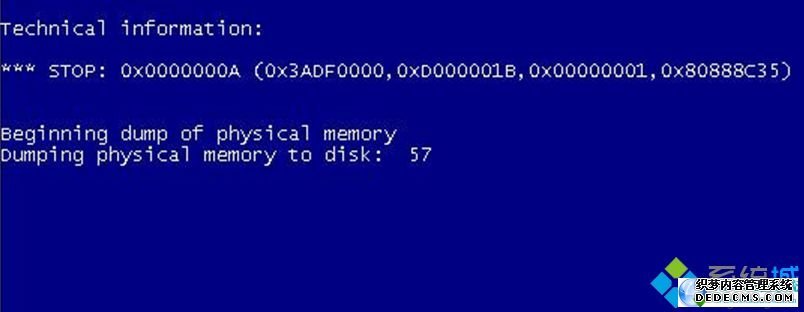
操作步骤:
1、开机后右键“计算机”,在右键菜单栏中选择“管理”,点击“事件查看器”,查看事件类型为错误的关键,确定引起问题的设备或驱动。
2、将一些新安装的驱动程序关掉或禁用掉,并删除新安装的附加程序。如果有新安装RAM、适配器、硬盘、调制解调器等硬件,将新安装的硬件拆下。
3、确保已经更新了硬件设备的驱动程序,以及系统有最新的BIOS,运行计算机制造商提供的系统诊断工具,尤其是内存检查。
4、检查Microsoft兼容硬件列表(HCL),看看是否硬件和驱动程序与系统兼容的问题,在BIOS中禁用内存缓存功能。
5、重新启动计算机,重启时按住F8键,进入高级启动选项,然后选择“最近一次的正确配置”。
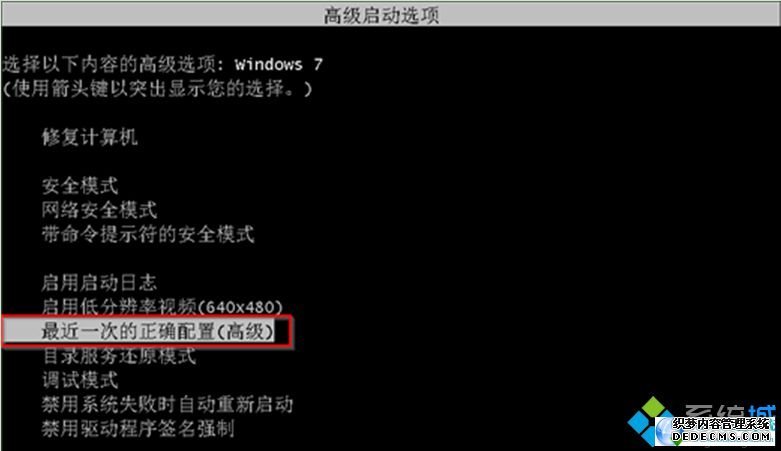
华硕笔记本Win7系统电脑蓝屏代码0×0000000A的解决方法就跟大家分享到这里,
以上就是小编为大家带来的win7系统华硕笔记本电脑蓝屏代码0×0000000A的解决方法不会的小伙伴们来跟着小编一起学习吧!欢迎继续关注,后续会有更多精彩!
 番茄花园 Ghost Win7 64位纯净版 v2019.04
番茄花园 Ghost Win7 64位纯净版 v2019.04 萝卜家园 Ghost Win7 32位纯净版下载 v2019.07
萝卜家园 Ghost Win7 32位纯净版下载 v2019.07